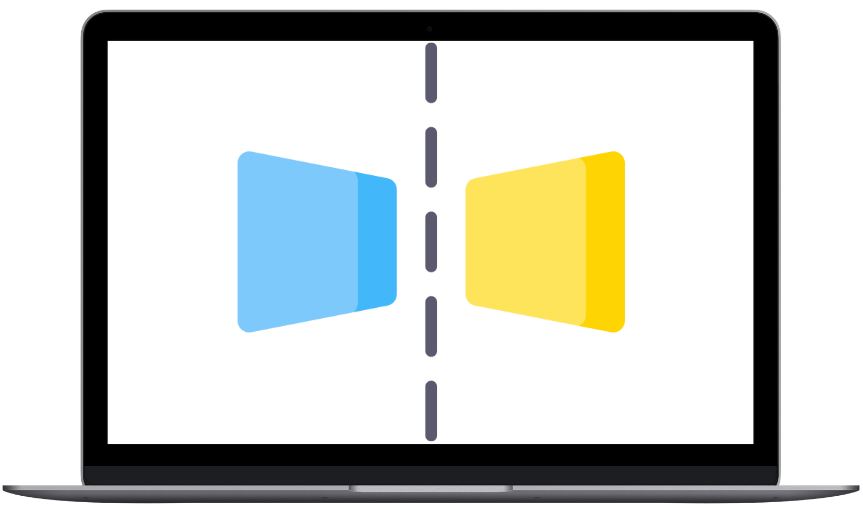Macを使っていると、調べ物をしながらレポートを書いたり、Zoom会議をしながら資料を編集したりと、同時に複数の作業をこなしたい場面は多いものです。そんな時に便利なのがMac 画面分割機能。Appleが「Split View(スプリットビュー)」と呼んでいるこの機能を使えば、1つの画面を左右に分けて2つのアプリを並べて操作できます。この記事では、基本操作からできない場合の対処法、さらに最新MacOSの変更点や外部アプリ活用法まで詳しく解説します。
Mac 画面分割とは?
Mac 画面分割は、1つのディスプレイを2つに分け、異なるアプリを同時に操作できる機能です。たとえば、左にブラウザを表示して調べ物をしつつ、右にWordを開いて文章を書くといった使い方が可能です。
この機能はMacOS El Capitan(2015年リリース)以降のすべてのMacで利用できます。Apple公式サポートの詳しい説明は こちらのページ で確認できます。
Mac 画面分割の基本操作方法
ボタンからの操作
- ウィンドウ左上の「緑色の全画面ボタン」を長押し
- 「画面の左側にタイル表示」または「画面の右側にタイル表示」を選択
- 反対側に表示したいアプリをクリック
これで、2つのアプリを並べて利用できます。
Mission Controlを利用する方法
- トラックパッドで3本指または4本指を使って上方向にスワイプ
- フルスクリーンにしたいアプリを画面上部のスペースへドラッグ
- そのスペースに別のアプリをドラッグして重ねる
この方法でもmac 画面分割が利用できます。
Mac 画面分割ができない時のチェックポイント
「Mac 画面分割ができない」という場合は、次の点を確認しましょう。
- MacOSのバージョンが古くないか → El Capitan以降で利用可能
- システム環境設定の確認 → 「Mission Control」で「ディスプレイごとに個別の操作スペース」を有効にする
- アプリがフルスクリーン表示に対応しているか → 一部の古いアプリや特殊アプリは対応していません
MacOS Ventura以降の変更点
最新のmacOS Ventura・Sonomaでは「ステージマネージャー」という新しいウィンドウ管理機能が追加されています。しかし、従来のMac 画面分割も引き続き利用可能です。緑色ボタンを長押しする方法は変わっていないため、従来通りの操作で安心して使えます。
Mac 画面分割のおすすめ活用法
- ブラウザ × メモアプリ → 調べ物しながらメモをとる
- メール × カレンダー → スケジュール調整を効率化
- Zoom × ドキュメント → 会議中に資料を同時に編集
- YouTube × ノートアプリ → 動画学習しながら要点をまとめる
このようにMac 画面分割を活用すれば、ウィンドウを切り替える手間が減り、作業効率が大幅にアップします。
さらに便利にする外部アプリ
標準のSplit Viewでも十分便利ですが、外部アプリを使うとMac 画面分割がもっと柔軟になります。特にショートカットを駆使した操作法は こちらのTechRepublicの記事 が参考になります。
- Magnet:ショートカットで瞬時に分割できる
- BetterSnapTool:画面端にドラッグするだけで分割
- Moom:カスタムレイアウトを設定できる
複雑な作業環境やマルチモニターを使う人に特におすすめです。
まとめ
Mac 画面分割は、Macユーザーにとって欠かせないマルチタスク機能です。El Capitan以降で利用でき、緑ボタンやMission Controlから簡単に操作可能。もしできない場合は設定やアプリ対応状況を確認しましょう。さらに、Ventura以降ではステージマネージャーも併用可能です。外部アプリを導入すれば、より高度な画面分割も可能になります。
仕事、勉強、趣味において、Mac 画面分割を活用すれば効率的に作業でき、集中力も高まります。